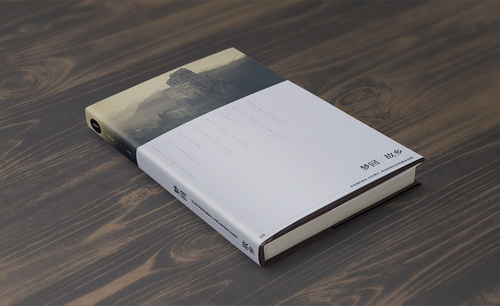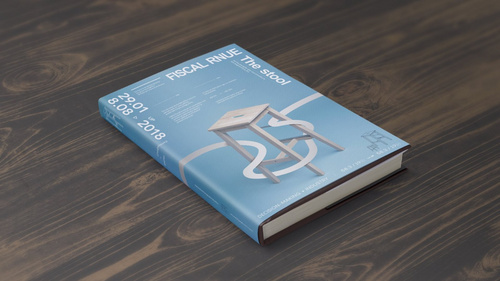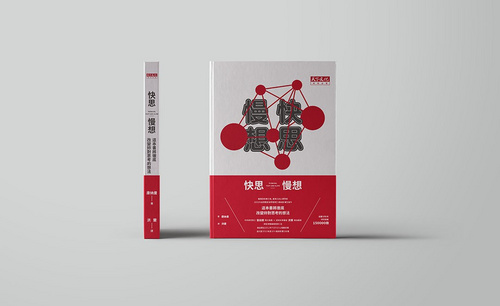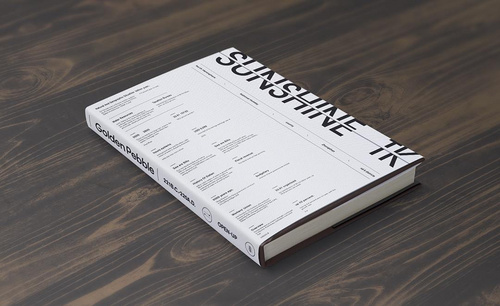ai封面设计怎么做?
发布时间:2021年03月03日 11:34
作为平面设计中传统的软件工具,ai学习遵循的规律与PS类似,都是具有科学性的。说实话,单纯只是软件的学习,其实没什么难的,难的是创作这一过程。所以最先对软件和方向有个认识比较好。
今天小编为大家带来的课程就是与创作有关的ai封面设计,想要学习的朋友可以来了解一下哦!
1.打开【ai】,新建画布:【28*28cm】,颜色模式为【CMYK】。用【矩形工具】绘制矩形,填充天蓝色。点击【对象】-【锁定】-【所选对象】。
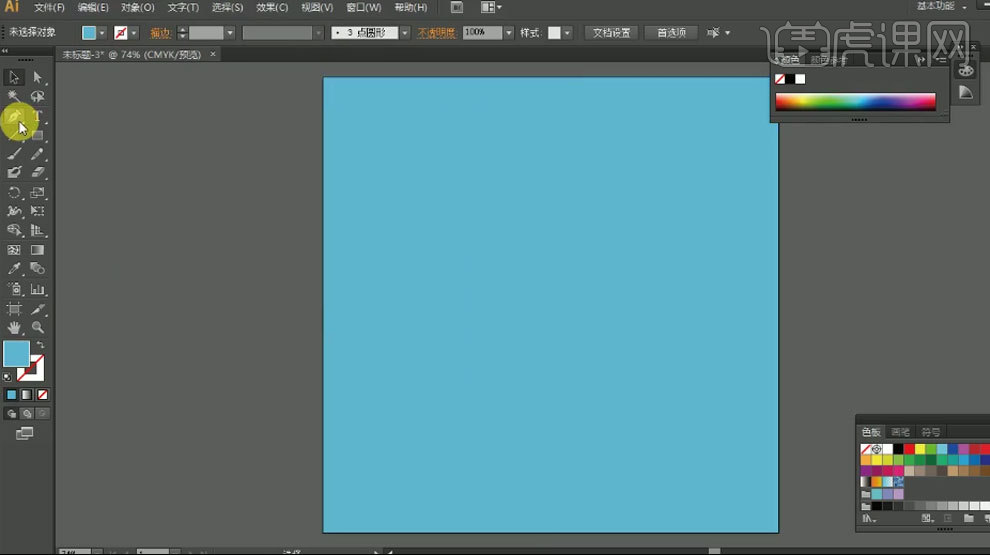
2.用【钢笔工具】绘制形状,填充白色。用【直接选择工具】调整节点。继续用【钢笔】绘制出波浪图形。
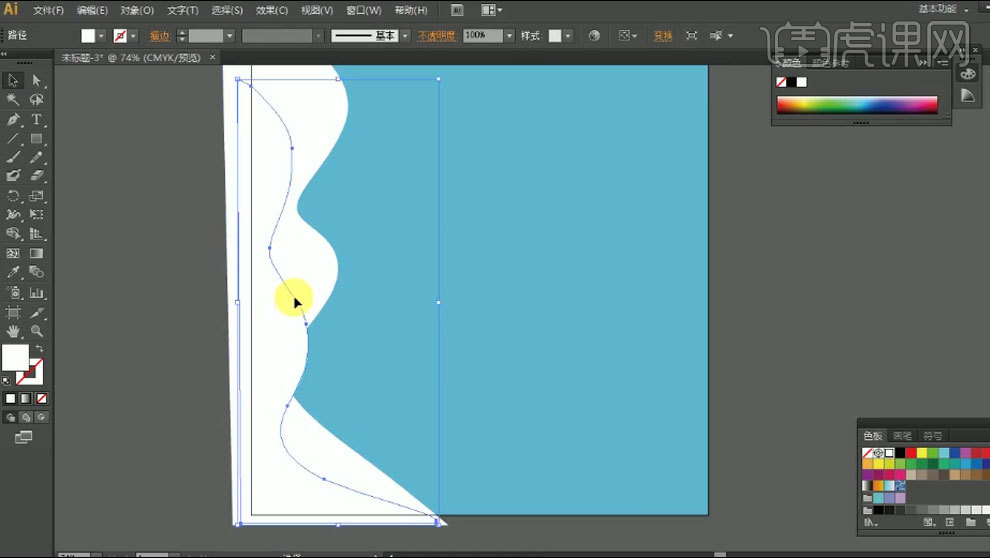
3.选择上面的波浪,点击【效果】-【风格化】-【投影】,调整参数。继续用【钢笔】绘制形状,分别对他们制作【投影】效果。
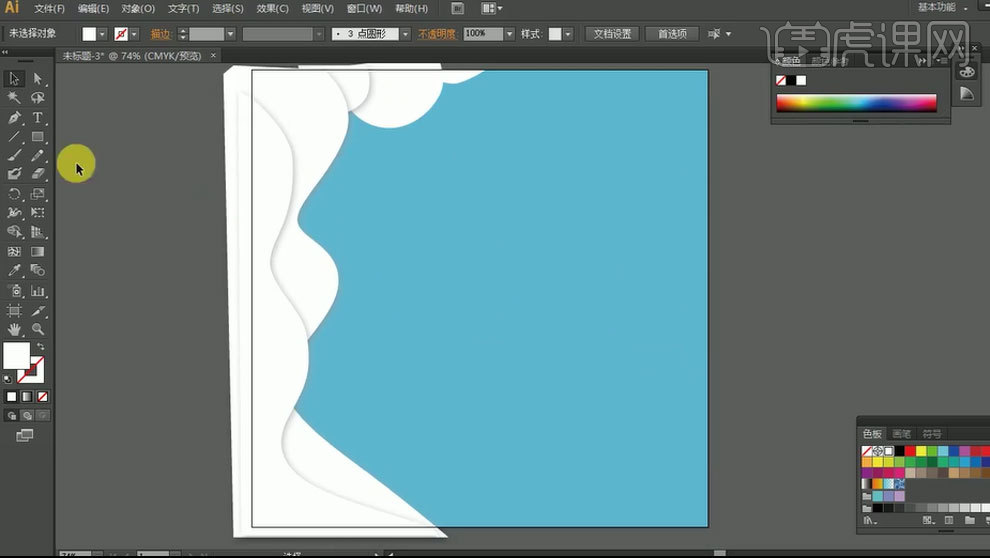
4.用【钢笔】绘制,放在背景的上方,不透明度为【50】。
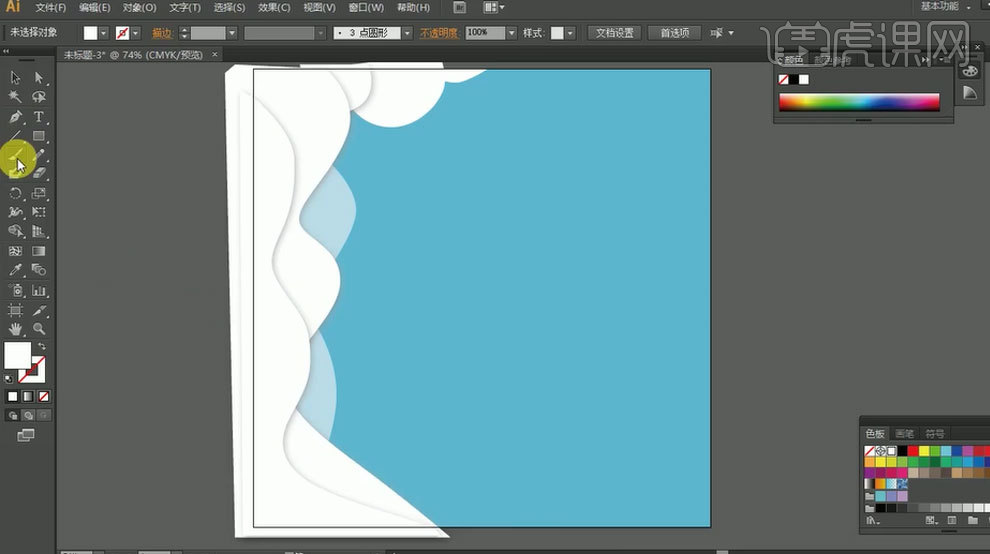
5.用【画笔】绘制图案,填充为【无】,描边为【蓝色】。【Ctrl+G】编组,调整图层顺序。全部编组,用【矩形选框工具】画一个矩形,填充为【无】,选择形状和矩形,右键选择【建立剪切蒙版】。
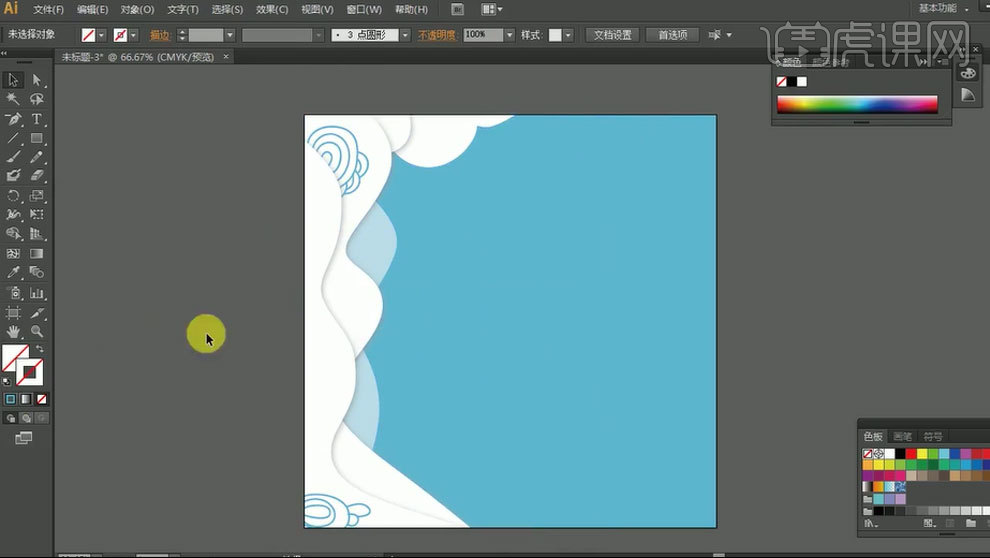
6.按住【Alt】键拖动复制一个,旋转角度,继续用【钢笔】绘制。同理删除边缘部分。
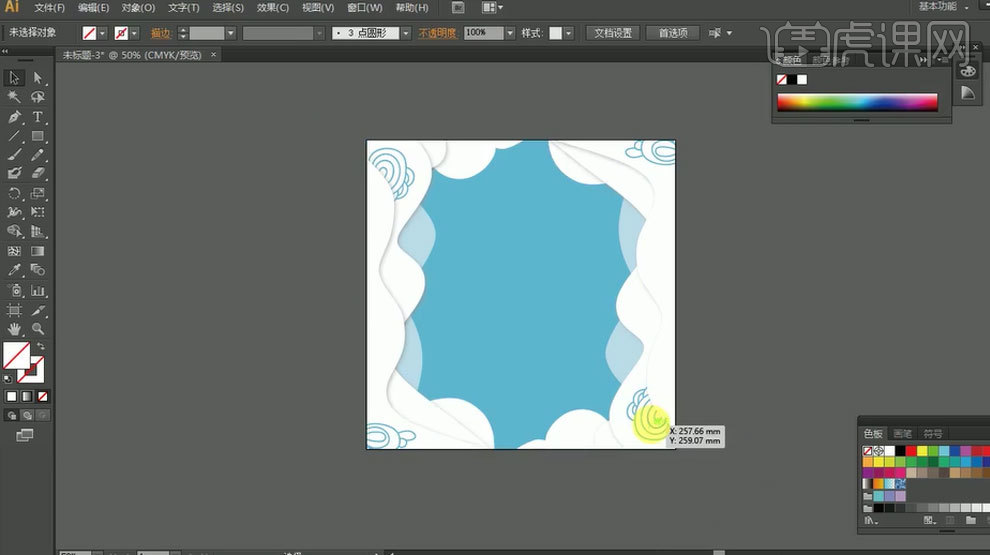
7.【椭圆工具】按住【Shift】键画一个正圆,填充白色,复制一个,缩小,填充蓝色。重复操作。
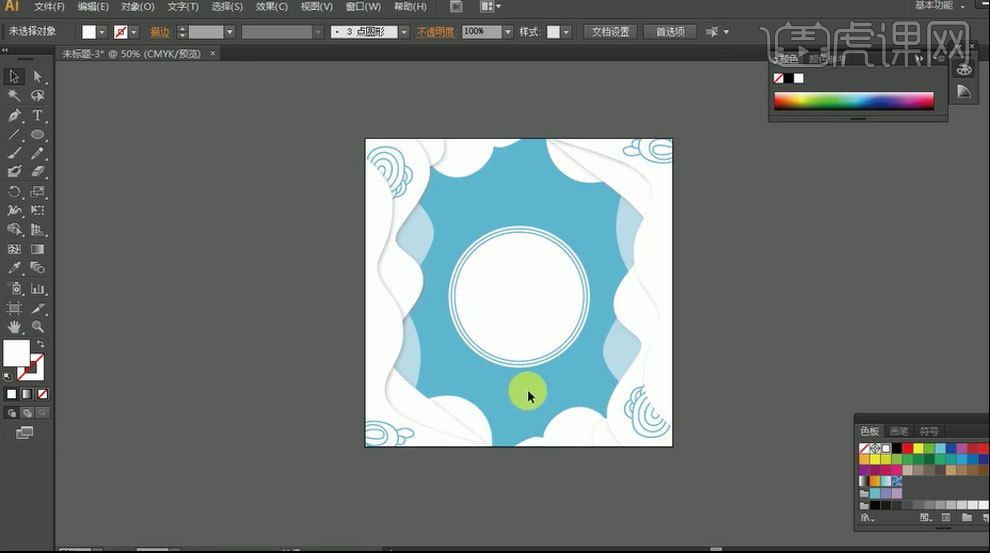
8.复制2个最中间的圆,一个选择【效果】-【风格化】-【内发光】,颜色为【黑色】,调整参数。降低不透明度。另一个选择【效果】-【模糊】-【高斯模糊】,调整半径。再调整位置。
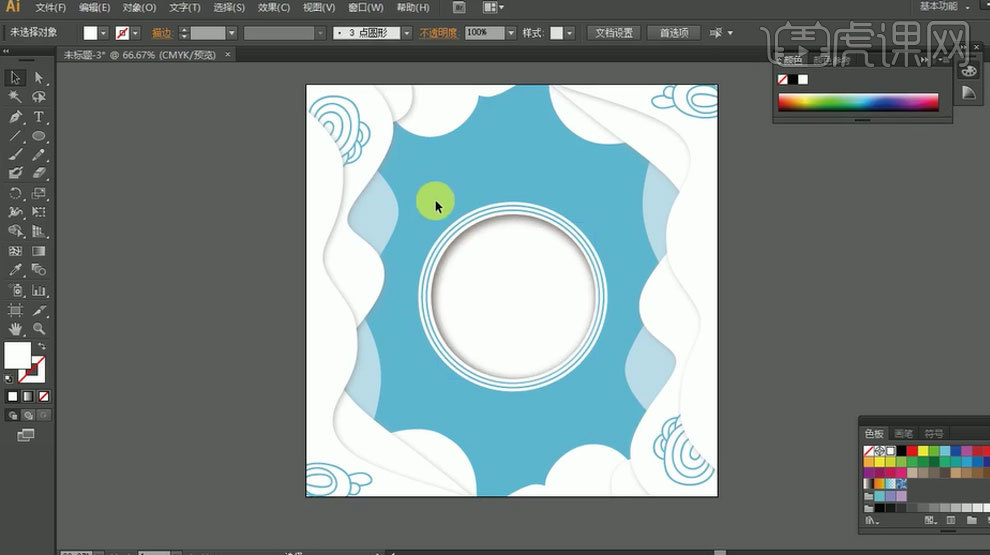
9.全部选中编组,拖入【文字底纹】,调整大小和位置。进行锁定。【文字工具】将文字粘贴进来,选择字体。
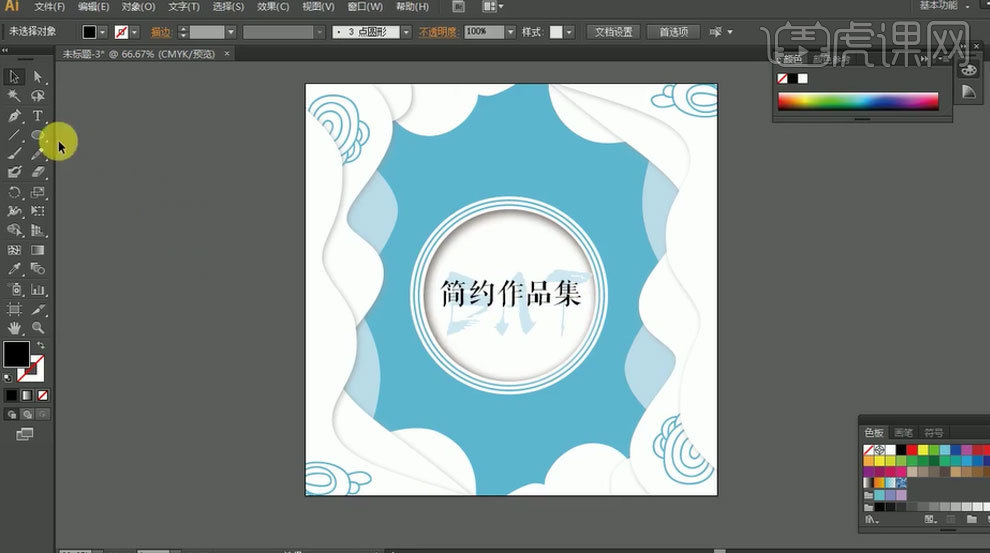
10.【圆角矩形】工具绘制矩形,复制一个,调整大小,填充黄色。【文字工具】输入文案,颜色为【白色】,选择字体。最后输入【英文文案】,排好版式。
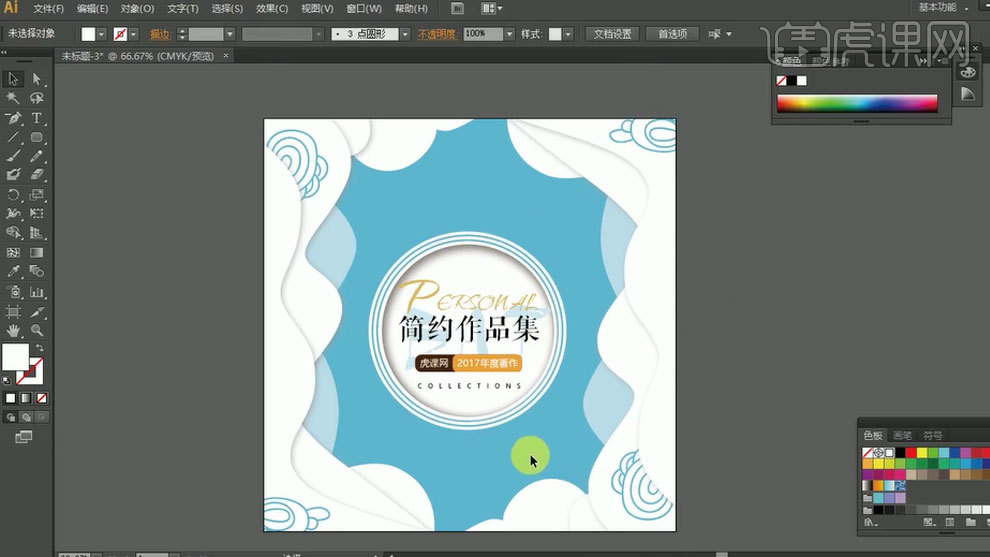
11.【直线工具】绘制一条白色直线,点击【效果】-【扭曲和变换】-【波纹效果】,每段的隆起数为【10】,选择平滑。复制2个,调整位置。编组,再复制一个。
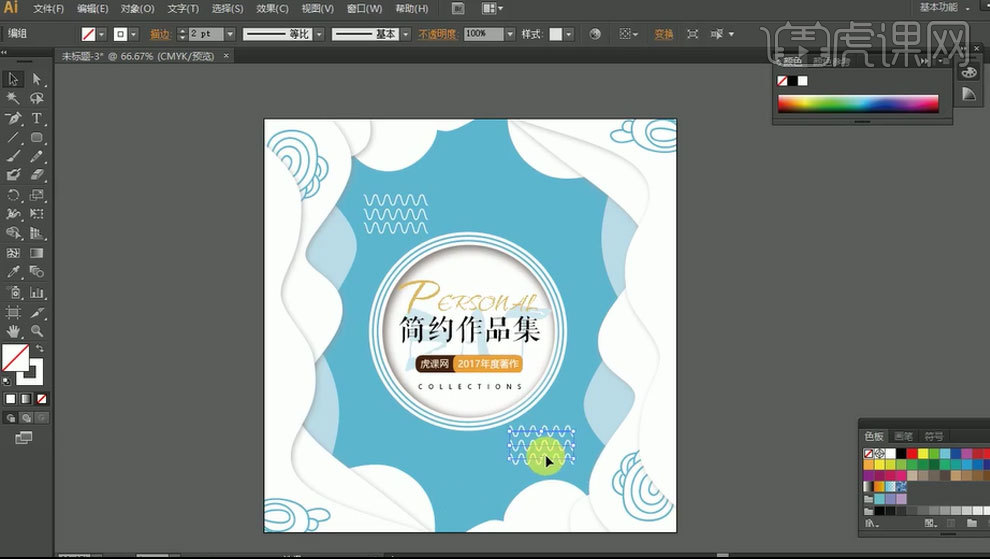
12.最终效果如图示。

那么关于ai封面设计的教程,小编就介绍到这里了。想要学好ai,这不需要你面面俱到,但你得学会筛选出对你有效的内容,除了掌握基础软件功能外,最重要的要多加练习,也可以遵循“学习有方法,工作有套路”这句话哦!
本篇文章使用以下硬件型号:联想小新Air15;系统版本:win10;软件版本:AI(CC2017)。